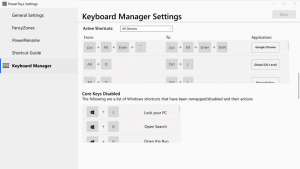타사 도구 없이 Windows에서 안전하게 여유 공간 지우기
Windows에서 파일을 삭제하면 쉽게 복구할 수 있습니다. Windows는 파일을 삭제된 것으로만 표시하지만 물리적으로 파일은 새 데이터로 덮어쓸 때까지 하드 드라이브에 남아 있습니다. SSD에서는 TRIM 및 SSD 컨트롤러가 가비지 수집을 수행하기 때문에 하드 드라이브보다 복구하기 어렵지만 삭제된 모든 데이터는 기본적으로 안전하게 지워지지 않습니다. 일부 민감한 데이터를 삭제하고 PC를 제공하기 전에 복구할 수 없는지 확인하려면 어떤 이유로 든 일시적으로 떨어져 있습니다. 제 3 자없이 여유 공간을 안전하게 지우는 방법은 다음과 같습니다. 도구.
광고
Windows XP, Vista, Windows 7, Windows 8 및 Windows 10에는 "cipher"라는 콘솔 유틸리티가 있습니다. EFS(파일 시스템 암호화)를 사용하여 파일을 암호화하는 명령줄 도구입니다. 그러나 추가 기능이 있습니다. 여유 공간을 덮어쓸 수 있으므로 포함된 모든 데이터가 안전하게 지워집니다.
이를 달성하기 위해 cipher는 3단계를 거칩니다. 첫 번째 패스는 여유 공간을 0 데이터로 채우고 두 번째 패스는 0xFF 숫자로 채우고 마지막 패스는 난수로 채웁니다.
이 절차는 디스크 드라이브의 크기와 포함된 여유 공간에 따라 많은 시간이 소요될 수 있습니다.
NS cipher.exe로 여유 공간을 안전하게 지우십시오., 다음을 수행합니다.
- 열기 상승된 명령 프롬프트 사례.
- 다음 명령을 입력합니다.
암호 /w: C
"C"를 여유 공간을 지우려는 드라이브 문자로 바꾸십시오.
이제 작업이 완료될 때까지 기다리십시오.

SSD에서 이로 인해 일부 추가 쓰기가 발생하여 장기적으로 수명이 약간 단축됩니다. 그러나 여유 공간이 안전하게 지워지므로 아무도 민감한 파일을 복구하거나 부분적으로 삭제된 데이터를 복구하여 PC에서 수행한 활동을 알 수 없습니다. 하드 디스크 드라이브에서 cipher.exe는 여유 공간을 안전하게 지울 수 있는 훌륭한 방법입니다.
그게 다야